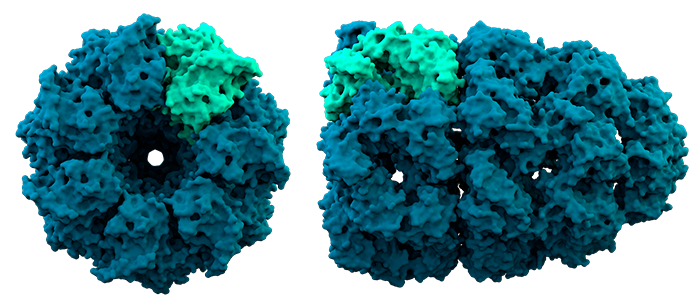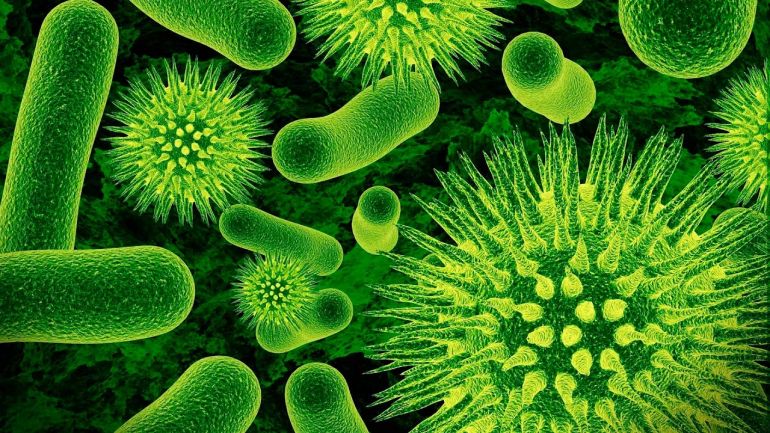Google Переводчик

Google Переводчик (англ. Google Translate) — веб-служба компании Google, предназначенная для автоматического перевода части текста или веб-страницы на другой язык. Для некоторых языков пользователям предлагаются варианты переводов, например, для технических терминов, которые должны быть в будущем включены в обновления системы перевода.
В отличие от других сервисов перевода, таких, как Babel Fish и AOL, которые используют технологию SYSTRAN, Google использует собственное программное обеспечение. Видимо, используется самообучаемый алгоритм машинного перевода. В марте 2017 года Google полностью перевела движок перевода на нейросети для более качественного перевода.
Возможности
Сервис Google переводчика включает в себя также перевод всей веб-страницы и даже одновременный поиск информации с переводом на другой язык. Для веб-дизайнеров сотрудниками компании был разработан скрипт, который позволяет организовать перевод сайта на все доступные языки.
Google Переводчик, как и другие инструменты автоматического перевода, имеет свои ограничения. Этот инструмент может помочь читателю понять общий смысл содержания текста на иностранном языке, он не предоставляет точных переводов. Постоянно ведётся работа над качеством перевода, разрабатываются переводы на другие языки.
В переводчике доступны 108 языков
Особенности
Из-за того, что выдача вариантов контролируется статистическим алгоритмом, при переводе обычных общеупотребительных слов Google Переводчик может предлагать в числе возможных вариантов нецензурные слова. На результат выдачи также можно повлиять, массово предлагая некий, в том числе заведомо неверный вариант перевода.
Google Переводчик предлагает перевод с любого поддерживаемого языка на любой поддерживаемый, но в большинстве случаев реально выполняет перевод через английский. Иногда качество от этого сильно страдает.
Полезные функции Google Переводчика
Возможности сервиса, о которых мало, кто знает.
Рукописный ввод
«Google Переводчик» поддерживает не только простой набор слов при помощи клавиатуры, но и рукописный ввод. Причём это касается как веб-версии сервиса, так и мобильного приложения. В первом случае достаточно лишь нажать на иконку карандаша в нижней части окна ввода. Сенсорный экран или поддержка стилуса не понадобится.
Писать в открывшемся окне можно при помощи мыши, зажав её левую кнопку. Ниже области ввода будут появляться слова, которые сервис смог распознать.
В мобильном приложении рукописный ввод реализован куда удобнее. Активируется он нажатием на иконку ручки, после чего пальцем вы сможете вырисовывать как отдельные буквы, так и целые слова. Такой метод ввода может быть особенно полезен для изучающих иероглифические языки: японский, китайский или корейский.
Перевод в режиме офлайн
Мобильный «Google Переводчик» уже давно может работать без подключения к Сети. Нужно лишь предварительно загрузить словари нужных вам языков. Сделать это можно из бокового меню приложения, выбрав «Перевод офлайн».
В этом разделе языковые пакеты можно не только сохранять, но и удалять из памяти смартфона.
Синхронный перевод
В мобильном «Google Переводчике» есть озвучка набранного текста и даже голосовой ввод, однако куда более полезной функцией является «Общение». Она позволяет перейти в специальный режим с синхронным переводом для диалога с иностранцем.
В этом режиме приложение слушает и переводит на язык собеседника все фразы, проговаривая их голосом и отображая текстом. Чтобы предложить кому-то поболтать через функцию «Общение», нужно выбрать язык и нажать на иконку ладони в правом верхнем углу. После этого на экране отобразится специальное приветственное сообщение на выбранном вами языке.
Также отметим, что для режима синхронного перевода и голосового ввода в целом можно активировать функцию цензуры. Она будет скрывать за звёздочками (***) всю ненормативную лексику, которую распознает. Найти эту функцию можно в настройках приложения, в разделе «Голосовой ввод».
Мгновенный перевод через камеру
Не менее полезная функция мобильного приложения — перевод текста при помощи камеры смартфона. В режиме реального времени готовый текст будет отображаться вместо той надписи, которую вы снимаете. Мгновенный перевод пригодится в том случае, когда нужно узнать, что означает какая-то вывеска или предостерегающий знак. Особенно это будет удобно за рубежом.
Для перехода к этой функции нужно лишь запустить камеру с панели инструментов приложения. В самом режиме съёмки можно открыть и любое ранее полученное фото, где есть что перевести.
Перевод в строке поиска
Если требуется узнать перевод одного или нескольких слов, то можно и вовсе обойтись простым запросом в поисковой строке. В случае с переводом на английский язык он должен иметь вид: ваше слово или фраза + «на английском». Пример на скриншоте ниже.
Функция перевода через поисковую строку актуальна как для смартфонов, так и для ПК.
Перевод смс
В приложении есть специальная опция “Conversation mode”. Она позволяет переводит ваши сообщения на нужный вам язык.
Перевод сайтов
Перевести текст с зарубежного сайта на ПК можно тремя различными способами. Самый очевидный — банальное копирование и вставка в переводчик. В случае с небольшими фрагментами текста это может быть удобно, но если нужно перевести всю страницу, лучше воспользоваться иными методами.
К примеру, можно просто скопировать ссылку на страницу сайта и вставить её в «Google Переводчик».
В окне справа появится ссылка на этот же сайт, но уже на нужном языке и с сохранением всей разметки.
Другой способ предполагает наличие браузера Chrome. В нём при посещении зарубежного ресурса в адресной строке справа появится иконка «Google Переводчика». Нажатие на неё также позволит перевести весь сайт целиком.
Перевод файлов